盗難されたMacにどう対処するか?
Mac を紛失または盗難された場合、Mac を回復するため、または Mac に保存されている情報を保護するために実行する必要がある手順があります。
Mac は高価なデバイスですが、事故や盗難が時々発生する可能性があります。ストレスの多い状況であることは間違いありませんが、できることはあります。
Mac を紛失した場合は、次のヒントと、紛失する前に講じるべき予防策のベスト プラクティスに留意してください。
予防策
Mac の紛失や盗難を常に防ぐことはできませんが、データを保護し、見つけやすくするために講じることができる予防策がいくつかあります。
一方で、[システム環境設定] > [iCloud] に移動し、[検索] をオンにして、デバイスで検索が有効になっていることを確認します。
第二に、Mac には推測が困難なロック画面パスワードが設定されている必要があります。
Mac には大量の個人情報やデータが存在する可能性があります。パスワードに加えて、FileVault を使用してデバイスを暗号化することをお勧めします。これにより、悪意のある者がデータにアクセスすることがより困難になる可能性があります。
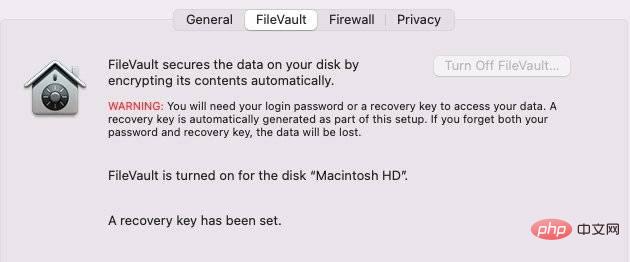 FileVault を使用すると、Mac ドライブの内容を暗号化できます。
FileVault を使用すると、Mac ドライブの内容を暗号化できます。 - Mac でシステム環境設定を開きます
- [セキュリティとプライバシー]をクリックします
- [FileVault]タブを選択します
- クリックして File Vault を開きます...
Mac のデータを Time Machine ドライブにバックアップするか、別のバックアップ方法を使用することもお勧めします。こうすることで、Mac を取り戻せない場合でもデータを保存できます。
Find My を使用してデバイスを探す
デバイスを紛失または盗難された場合、最初に行う必要があるのは、「Find My」アプリを使用してデバイスを探すことです。
Apple ID アカウントにサインインしている iPhone または iPad から「探す」アプリにアクセスできます。あるいは、他の人のデバイスにサインインすることもできます。
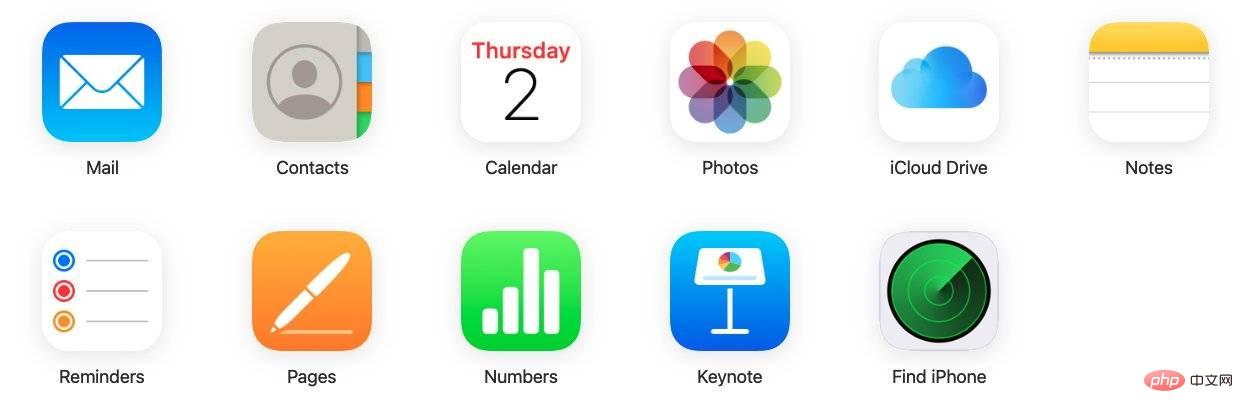 別の Apple デバイスが手元にない場合は、iCloud で「探す」を使用できます。
別の Apple デバイスが手元にない場合は、iCloud で「探す」を使用できます。 「Find My」アプリに加えて、iCloud.com Web アプリのブラウザーから利用できるクラウドベースのバージョンもあります。
「探す」アプリでは、Mac が近くにあるか、単に置き忘れたかどうかを確認できます。その場合は、「探す」を使用して Mac 上でサウンドを再生すると、サウンドを簡単に見つけることができます。
Mac を紛失モードにする
Mac が本当に紛失または盗難にあったと判断したら、次のステップは Mac を紛失モードにすることです。
紛失モードは、Mac をロックすることで不正アクセスを防ぎます。さらに、ロック画面にカスタマイズ可能なメッセージを表示できます。連絡先情報を配置するのに便利な機能です。
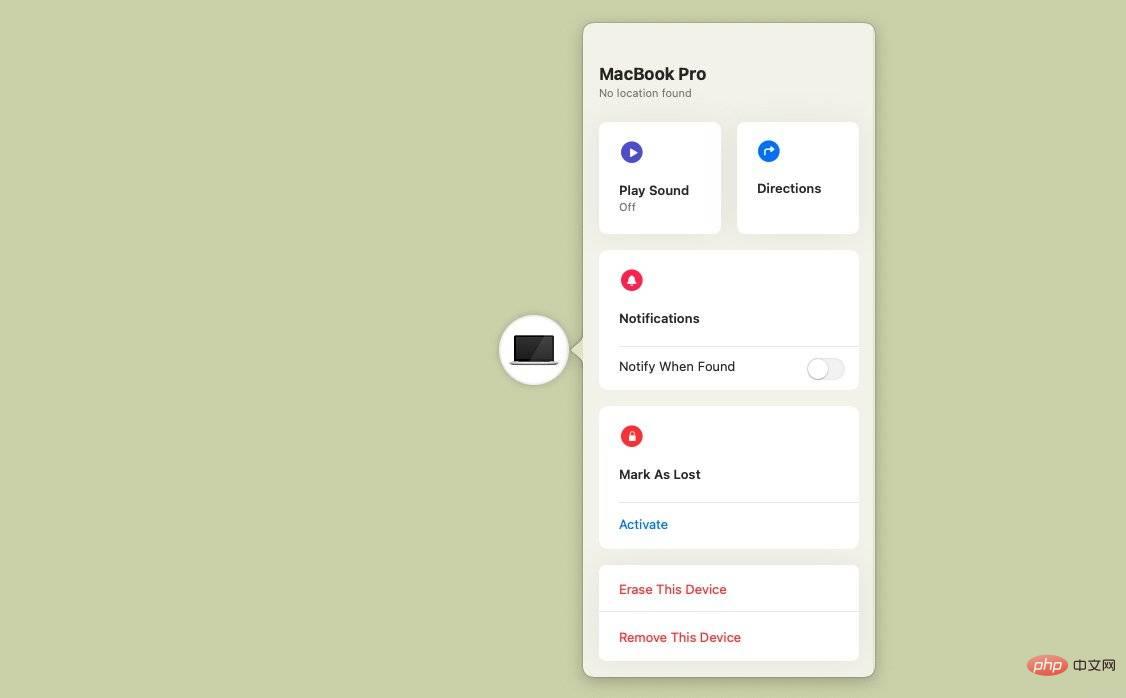 検索アプリを使用して紛失モードを有効にし、他のタスクをリモートで実行できます。
検索アプリを使用して紛失モードを有効にし、他のタスクをリモートで実行できます。 Mac を紛失モードにする方法
- Apple デバイスのいずれかで「探す」アプリを開くか、iCloud.com を使用します
- タップまたはデバイスをクリックします
- 紛失した Mac を見つけてタップします
- 下にスクロールして「紛失としてマーク」をクリックします
- 指示に従ってカスタム メッセージを入力します
- 最後に、 「アクティブ化」をクリックします。
警察に報告書を提出する
Finder を使用して Mac を回復できない場合は、地元の法執行機関に報告書を提出する必要があります。デバイスが発見された場合、または警察署に返却された場合、警察はデバイスを返却できます。
警察の報告書は、特定の保険請求の場合や、デバイスを AppleCare に交換する場合にも必要です。
アラームは、「探す」でデバイスが見覚えのない場所に表示された場合にもデバイスを見つけるのに役立ちます。ただし、警察が「Find Me」メッセージにどのように対応するかは、警察がテクノロジーや訓練に精通しているかどうかに応じて、必ずしも明らかではありません。
警察は、元の箱または領収書に記載されているデバイスのシリアル番号を尋ねる場合があります。
保険請求の提出
残念ながら、AppleCare for iPhone とは異なり、Product for Mac では紛失や盗難は補償されません。 Mac の紛失または盗難の費用を取り戻したい場合は、他の手段を利用する必要があります。
これは明らかに、加入している保険契約の種類によって異なります。たとえば、一部の住宅所有者保険は、家の外での機器の紛失または盗難を補償します。
コンピュータの紛失や盗難を特別にカバーする特別な保険プランもあります。 Mac を買い替える経済的負担が心配な場合は、試す価値があるかもしれません。
最悪の場合は削除してください
Mac を取り戻す望みがまったくなくなった場合は、データが悪者の手に渡らないようにコンピュータを消去することをお勧めします。
この方法を選択すると、紛失したデバイスからすべての個人情報が削除されます。
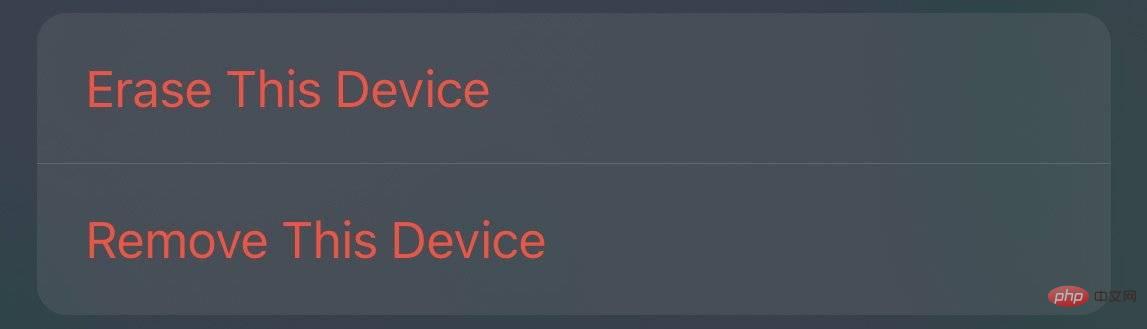 デバイスを拭くのは焦土的な解決策ですが、盗難や紛失の場合には役立ちます。
デバイスを拭くのは焦土的な解決策ですが、盗難や紛失の場合には役立ちます。 Mac をリモートでワイプする方法
- Apple デバイスのいずれかで「探す」アプリを開くか、ブラウザ版の iCloud にアクセスします
- タップデバイス
- 紛失したMacをタップします
- 「このMacを消去」をクリックします
Finderをセットアップしていない場合はどうすればよいですか?
Mac を紛失または盗難される前に Mac で「探す」を設定していなかった場合は、Mac に保存されている個人データについて最悪の事態を想定する必要があります。
ドキュメント、写真、その他の種類のファイルに関してできることはあまりありません。ただし、使用するオンライン アカウントのパスワードは変更する必要があります。
Mac にログインした可能性のあるアカウントを思い出してみてください。パスワードを変更し、2 要素認証を設定し、オンライン アカウントに不審なアクティビティがないか監視してください。
Find Me を設定していない場合は、Mac のシリアル番号を添えて警察に報告書を提出することをお勧めします。それは遠い話かもしれませんが、あなたの Mac はもうすぐそこまで来ているかもしれません。
以上が盗難されたMacにどう対処するか?の詳細内容です。詳細については、PHP 中国語 Web サイトの他の関連記事を参照してください。

ホットAIツール

Undresser.AI Undress
リアルなヌード写真を作成する AI 搭載アプリ

AI Clothes Remover
写真から衣服を削除するオンライン AI ツール。

Undress AI Tool
脱衣画像を無料で

Clothoff.io
AI衣類リムーバー

Video Face Swap
完全無料の AI 顔交換ツールを使用して、あらゆるビデオの顔を簡単に交換できます。

人気の記事

ホットツール

メモ帳++7.3.1
使いやすく無料のコードエディター

SublimeText3 中国語版
中国語版、とても使いやすい

ゼンドスタジオ 13.0.1
強力な PHP 統合開発環境

ドリームウィーバー CS6
ビジュアル Web 開発ツール

SublimeText3 Mac版
神レベルのコード編集ソフト(SublimeText3)

ホットトピック
 7773
7773
 15
15
 1644
1644
 14
14
 1399
1399
 52
52
 1296
1296
 25
25
 1234
1234
 29
29
 Mac コンピュータ名、ホスト名、Bonjour 名を簡単にカスタマイズするための 3 つのヒント
Mar 06, 2024 pm 12:20 PM
Mac コンピュータ名、ホスト名、Bonjour 名を簡単にカスタマイズするための 3 つのヒント
Mar 06, 2024 pm 12:20 PM
多くの Mac ユーザーはデバイスのデフォルト名をそのまま使用する傾向があり、それを変更することを決して考えないかもしれません。多くの人は、「Johnny's MacBook Air」または単に「iMac」など、初期設定の名前をそのまま使用することを選択します。 Mac の名前を変更する方法を学ぶことは、特に複数のデバイスを持っている場合に、デバイスをすばやく区別して管理するのに役立つため、非常に便利なスキルです。次に、macOS システムでコンピューター名、ホスト名、Bonjour 名 (ローカルホスト名) を変更する方法を段階的に説明します。 Mac 名を変更する必要があるのはなぜですか? Mac の名前を変更すると、あなたの個性が表れるだけでなく、ユーザー エクスペリエンスの向上にも役立ちます。 Mac をカスタマイズする: デフォルトの名前は好みに合わない場合がありますので、お好みの名前に変更してください。
 CrystalDiskmarkとはどのようなソフトウェアですか? -crystaldiskmarkの使い方は?
Mar 18, 2024 pm 02:58 PM
CrystalDiskmarkとはどのようなソフトウェアですか? -crystaldiskmarkの使い方は?
Mar 18, 2024 pm 02:58 PM
CrystalDiskMark は、シーケンシャルおよびランダムの読み取り/書き込み速度を迅速に測定する、ハード ドライブ用の小型 HDD ベンチマーク ツールです。次に、編集者が CrystalDiskMark と Crystaldiskmark の使用方法を紹介します。 1. CrystalDiskMark の概要 CrystalDiskMark は、機械式ハード ドライブとソリッド ステート ドライブ (SSD) の読み取りおよび書き込み速度とパフォーマンスを評価するために広く使用されているディスク パフォーマンス テスト ツールです。 ). ランダム I/O パフォーマンス。これは無料の Windows アプリケーションで、使いやすいインターフェイスとハード ドライブのパフォーマンスのさまざまな側面を評価するためのさまざまなテスト モードを提供し、ハードウェアのレビューで広く使用されています。
 CrystalDiskinfo 使い方チュートリアル ~CrystalDiskinfo とは何ですか?
Mar 18, 2024 pm 04:50 PM
CrystalDiskinfo 使い方チュートリアル ~CrystalDiskinfo とは何ですか?
Mar 18, 2024 pm 04:50 PM
CrystalDiskInfo は、コンピュータのハードウェア デバイスをチェックするためのソフトウェアです。このソフトウェアでは、読み取り速度、転送モード、インターフェイスなど、自分のコンピュータのハードウェアをチェックできます。では、これらの機能に加えて、CrystalDiskInfo の使い方と、CrystalDiskInfo とは何なのかを整理してみましょう。 1. CrystalDiskInfo の起源 コンピュータ ホストの 3 つの主要コンポーネントの 1 つであるソリッド ステート ドライブは、コンピュータの記憶媒体であり、コンピュータのデータ ストレージを担当します。優れたソリッド ステート ドライブは、ファイルの読み取りを高速化し、消費者エクスペリエンスに影響を与えます。消費者は新しいデバイスを受け取ると、サードパーティ ソフトウェアまたは他の SSD を使用して、
 音声メッセージを自動的にテキストに変換するように WeChat Mac を設定する方法 - 音声からテキストへの変換を設定する方法
Mar 19, 2024 am 08:28 AM
音声メッセージを自動的にテキストに変換するように WeChat Mac を設定する方法 - 音声からテキストへの変換を設定する方法
Mar 19, 2024 am 08:28 AM
最近、一部の友人が、音声メッセージを自動的にテキストに変換するための WeChat Mac の設定方法について編集者に相談しました。以下は、音声メッセージを自動的にテキストに変換するための WeChat Mac の設定方法です。必要な友人は来て、詳細を学ぶことができます。ステップ 1: まず、Mac バージョンの WeChat を開きます。図に示すように: ステップ 2: 次に、「設定」をクリックします。図に示すように: ステップ 3: 次に、「一般」をクリックします。図に示すように: ステップ 4: 次に、「チャットの音声メッセージを自動的にテキストに変換する」オプションをチェックします。図に示すように: ステップ 5: 最後に、ウィンドウを閉じます。図に示すように:
 Adobe Illustrator CS6 でキーボードの増分を設定する方法 - Adobe Illustrator CS6 でキーボードの増分を設定する方法
Mar 04, 2024 pm 06:04 PM
Adobe Illustrator CS6 でキーボードの増分を設定する方法 - Adobe Illustrator CS6 でキーボードの増分を設定する方法
Mar 04, 2024 pm 06:04 PM
多くのユーザーがオフィスで Adobe Illustrator CS6 ソフトウェアを使用していますが、Adobe Illustrator CS6 でキーボードの増分を設定する方法をご存知ですか? 次に、エディターが Adobe Illustrator CS6 のキーボードの増分を設定する方法を表示します。興味のあるユーザーは、以下をご覧ください。ステップ 1: 以下の図に示すように、Adobe Illustrator CS6 ソフトウェアを起動します。ステップ 2: メニューバーで [編集] → [環境設定] → [一般] コマンドを順にクリックします。ステップ 3: [キーボード インクリメント] ダイアログ ボックスが表示されます。[キーボード インクリメント] テキスト ボックスに必要な数値を入力し、最後に [OK] ボタンをクリックします。ステップ 4: ショートカット キー [Ctrl] を使用します。
 iCloud がサーバーに接続するときにエラーが発生した場合はどうすればよいですか?
Mar 06, 2024 pm 06:55 PM
iCloud がサーバーに接続するときにエラーが発生した場合はどうすればよいですか?
Mar 06, 2024 pm 06:55 PM
iCloud は Apple がユーザーに提供するクラウド サービス スペースで、ユーザーは重要なデータを携帯電話に保存するのに役立ちます。 iCloudを使用すると、iCloudがサーバーに接続できない、エラーが報告される、サーバーに接続できないなど、さまざまな問題が発生することがよくあります。 1: iCloud がサーバーに接続できませんでした 1. まず、携帯電話ネットワークが正常に動作しているかどうかを確認してください。ブラウザを開いて使用してみてください。ネットワークが使用できる場合は、設定で携帯電話ネットワークを見つけて、一番下までスクロールして iCloud ディスク機能を見つけます。このオプションをオンにします。この機能がオンになっていない場合、サーバーへの接続に失敗します。 2. コンピュータを使用して iCloud にログインして、コンピュータが iCloud スペースに接続できるかどうかを確認します。
 Mac で HEIC 写真を JPG に変換する 3 つの方法
Mar 15, 2024 pm 08:43 PM
Mac で HEIC 写真を JPG に変換する 3 つの方法
Mar 15, 2024 pm 08:43 PM
デフォルトでは、iPhone はカメラから HEIC 形式で写真を取得します。 HEIC は High Efficiency Image Container の略で、PNG や JPG ファイルよりも多くのピクセル データを保持できるため、他の形式に比べて iPhone ストレージ上の占有スペースが大幅に少なくなります。これらのファイルは iPhone で最もよく機能しますが、Apple 以外のデバイスと共有すると画像がぼやけたり粗くなったりすることが多いため、インターネットではあまり受け入れられていません。 HEIC 画像が他のデバイスと互換性があることを確認するには、画像を JPG 形式に変換する必要がある場合があります。この記事では、MacでHEIC画像をJPGに変換する方法を紹介します。 MacでHEIC写真をJPGに変換する方法【3つの方法】
 Edge で互換性のないソフトウェアを読み込もうとする問題を解決するにはどうすればよいですか?
Mar 15, 2024 pm 01:34 PM
Edge で互換性のないソフトウェアを読み込もうとする問題を解決するにはどうすればよいですか?
Mar 15, 2024 pm 01:34 PM
Edge ブラウザを使用すると、互換性のないソフトウェアが一緒に読み込まれようとすることがありますが、何が起こっているのでしょうか?このサイトでは、Edge と互換性のないソフトウェアをロードしようとする問題を解決する方法をユーザーに丁寧に紹介します。 Edge でロードしようとしている互換性のないソフトウェアを解決する方法 解決策 1: スタート メニューで IE を検索し、IE で直接アクセスします。解決策 2: 注: レジストリを変更すると、システム障害が発生する可能性があるため、慎重に操作してください。レジストリパラメータを変更します。 1. 操作中に regedit と入力します。 2. パス\HKEY_LOCAL_MACHINE\SOFTWARE\Policies\Micros を見つけます。



